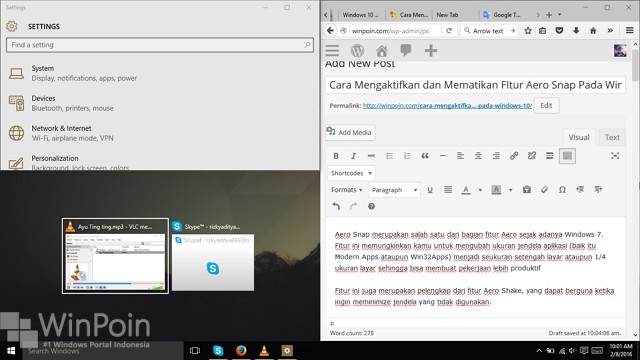Lockscreen merupakan salah satu fitur Windows Phone yang mungkin saja tidak banyak pengguna yang mau memanfaatkannya lebih jauh. Paling-paling hanya mengatur password dan interval waktu terkunci. Tips kali ini adalah tentang bagaimanan menggunakan lockscreen untuk memanfaatkan fitur-fiturnya di Windows Phone.

Fitur lockscreen pada Windows Phone antara lain mengubah gambar, menampilkan artis, pengaturan widget, dan lain lain. Oleh karena itu, kita akan coba semuanya satu per satu.
Gambar Background
Mengubah gambar background adalah fitur paling dasar dalam pengaturan lockscreen. Dengan mengubah gambar, maka kita akan mengubah tampilan awal dari perangkat kita. Untuk mengubahnya, cukup pilih latar belakang yang diinginkan. Ada beberapa pilihan latar belakang, tergantung aplikasi yang diinstall di perangkatmu. Namun yang paling dasar adalah mengubah gambar latar belakang sesuai dengan gambar Bing, Foto / Galeri, Facebook, dan Cuaca.
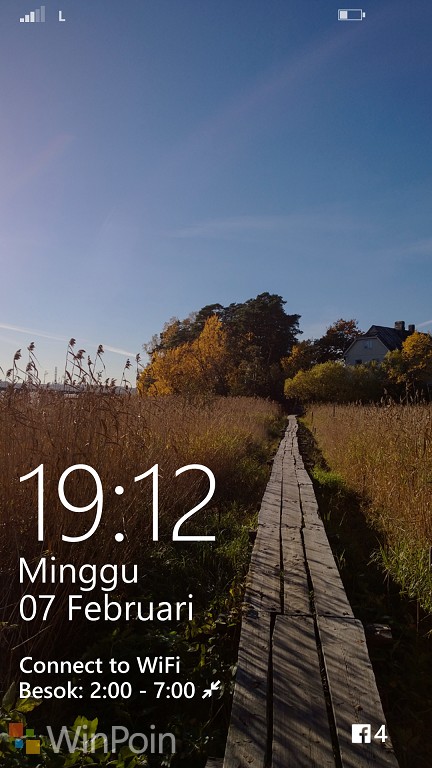

Menampilkan Artis
Kita juga bisa menampilkan gambar artis sebagai gambar lockscreen. Untuk menampilkannya, kita harus mengaktifkannya dengan memilih “Tampilkan artis saat memutar musik”. Setelah itu, buka Musik dan mainkan musik yang diinginkan. Tidak semua musik bisa menampilkan gambar artis. Hanya musik tertentu saja yang bisa. Contohnya musik yang saya beli dari Xbox Music beberapa waktu lalu (sekarang namanya Groove Music).

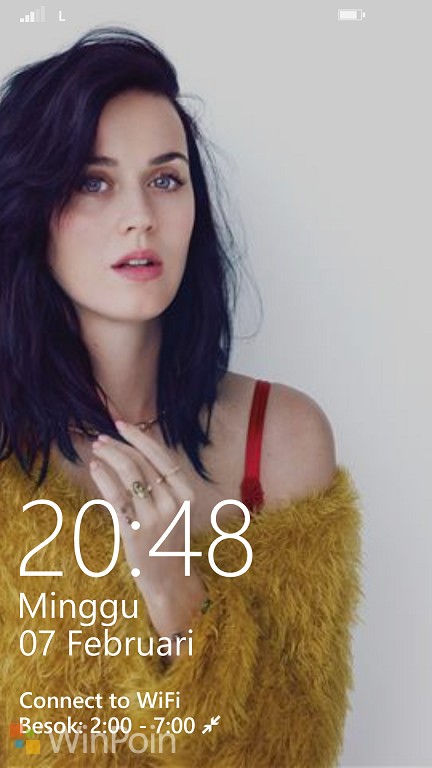
Notifikasi
Meskipun Windows Phone sekarang ini sudah memiliki notification center, namun fitur klasik seperti notifikasi melalui lockscreen ini untungnya masih belum dihilangkan. Kita bisa melihat notifikasi singkat dari beberapa aplikasi, dan notifikasi lengkap dari sebuah aplikasi. Misalnya kita bisa melihat berapa jumlah notifikasi Panggilan, SMS, Facebook, Twitter, dan Skype yang masuk, serta notifikasi lengkap dari Kalender yang menampikan jam, hari, tanggal, hingga jadwal berikutnya.
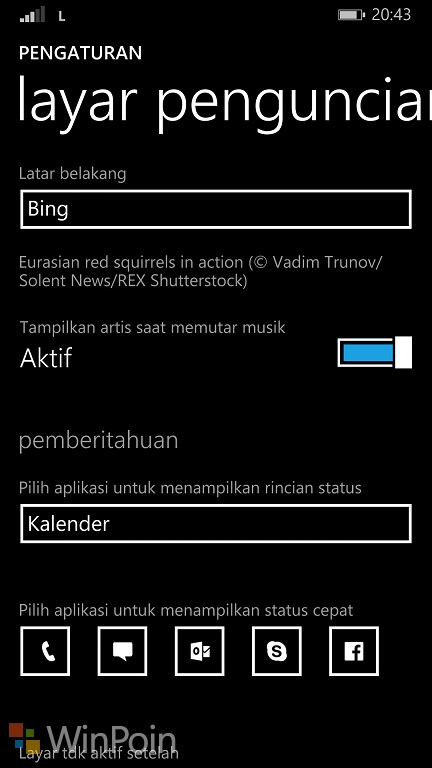
Interval lockscreen
Kita bisa mengubah waktu interval agar layar terkunci. Misalnya kita memilih 1 menit, maka saat layar tidak digunakan selama satu menit, layar akan mati dan untuk mengaktifkannya, harus masuk melalui lockscreen.

Password
Kita bisa mengatur password yang diinginkan agar orang lain tidak bisa sembarangan masuk. Untuk melakukannya, pilih aktifkan sandi lalu masukkan sandi yang diinginkan.
Pilihan lain?
Jika pilihan gambar atau efek pada lockscreen masih kurang, cobalah beberapa aplikasi yang bisa menampilkan gambar yang bermanfaat seperti aplikasi berita atau menampilkan tema dan efek yang bagus seperti Live Lockscreen.
Nah, itu dia pengaturan yang ada pada lockscreen. Adakah pengaturan yang belum kamu coba selama ini?